Есть много способов сделать интерфейс мобильного гаджета более дружелюбным и красивым. Не отрицаем, что сам по себе Android – это довольно удобная ОС, имеющая логичную структуру, интуитивно понятные кнопки и приятные анимации. Но порой этого недостаточно, ведь хочется добавить некую «вишенку» для удобства или дополнительного пафоса. Этой «вишенкой» в интерфейсе могут стать «живые» обои. О том, как установить видео на обои на телефонах с Андроид, мы и расскажем.
Способы установки анимированных обоев
Начнем с того, что использование видео в качестве обоев – это не совсем встроенная в Андроид функция. Конечно, некоторые производители смартфонов уже в самой оболочке «допиливают» такую возможность, но это происходит не всегда.
Потому для корректной работы придется сначала поискать встроенную возможность в самом телефоне, а после искать альтернативы в устанавливаемых приложениях. Но даже они не всегда работают корректно. Если инструкции ниже не помогут вам, то укажите модель телефона в комментариях. Наши модераторы постараются помочь вам и подсказать, как поставить анимацию для вашего случая.
Как установить живые обои на Андроид: ЛЮБОЙ ТЕЛЕФОН!
Через встроенные средства
- Откройте галерею.
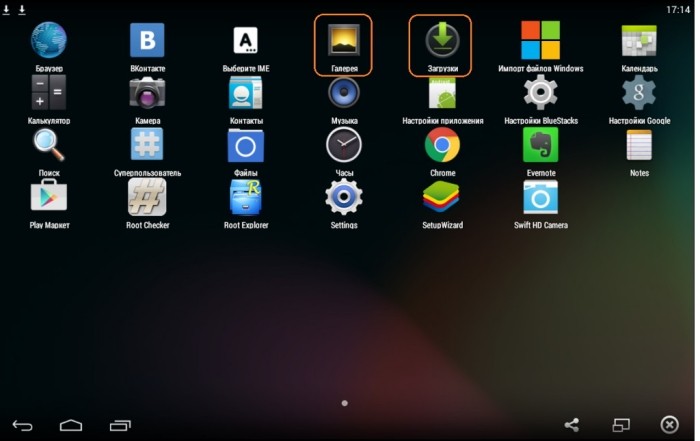
- Выберите видео, которое нужно установить в качестве заставки.
- Кликните по трем точкам для открытия дополнительного меню.
- Выберите пункт «Установить в качестве обоев рабочего стола».
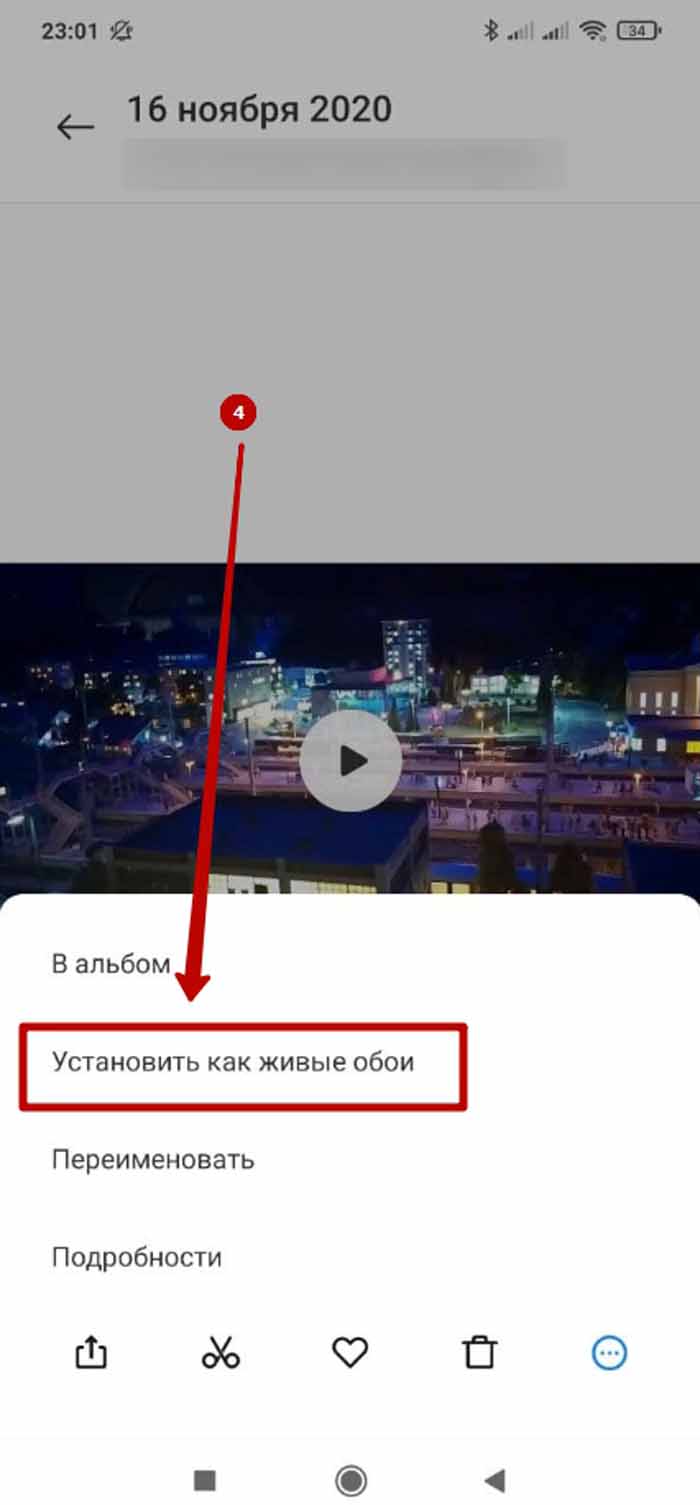
- Откройте настройки. Для этого кликните по значку шестеренки.
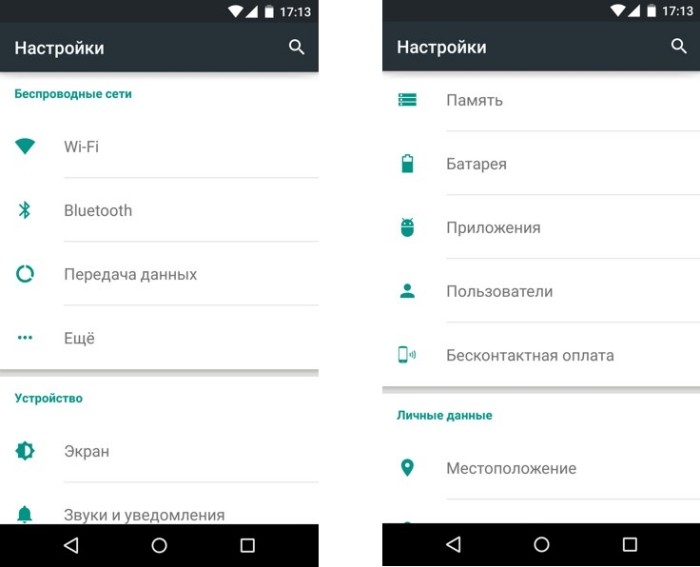
- Найдите раздел «Обои». Он может быть как в главном меню, так и в разделах «Главный экран» – «Живые обои», или «Рабочий стол».
- Должен открыться встроенный проводник, где нужно выбрать подходящее видео.

Итак, как мы уже сказали, работает это не везде, потому долго останавливаться не будем и перейдем к более надежным способам.
Приложение Video Live Wallpapers
Первым на очереди станет простое приложение, позволяющее выбирать любое видео в качестве анимации. Из особых преимуществ можно назвать возможность установки времени начала и конца анимации. Алгоритм работы с приложением:
- Установите программу из магазина приложений Play Market по этой ссылке.
- Запустите приложение.
- Кликните по самой верхней кнопке.
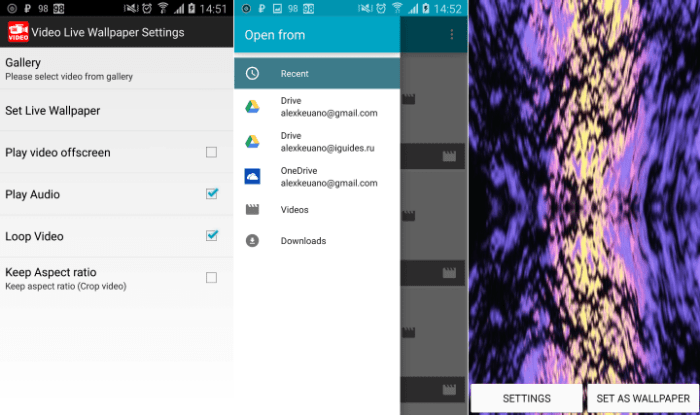
- Выберите видео для заставки.
- Кликните по второй кнопке.
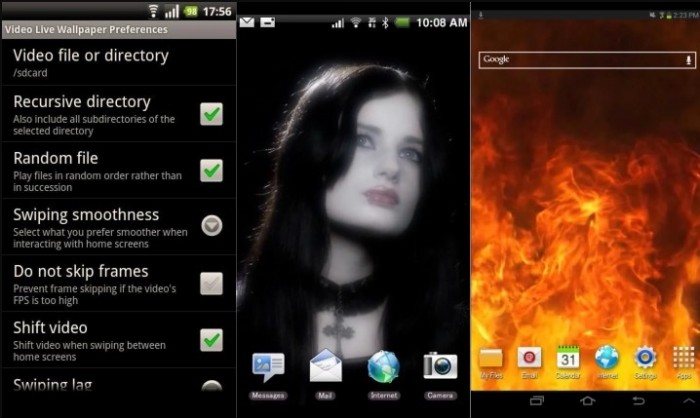
- Укажите время начала и конца анимации.
Готово. Для корректной работы и отсутствия сбоев рекомендуем открыть настройки приложения и выдать все разрешения, а также право на автозапуск.
VideoWall — Video Wallpaper
Похожее на предыдущее приложение, позволяющее сделать видео с сопровождением аудио в качестве фона для рабочего стола. Какая от этого польза – пока непонятно, но зато выглядит это весьма необычно. Стоит учитывать, что злоупотреблять такой функцией не стоит. Постоянно включенный динамик может помешать работе других приложений, которым нужно выводить (воспроизводить) звук. Алгоритм настройки:
- Скачайте приложение по этой ссылке.

- Выберите видео для создания заставки.
- С помощью временной шкалы в нижней части экрана установите начало и конец записи.
- Укажите, нужно ли добавлять звук видео.

- Сохраните изменения.
Здесь также рекомендуется выдать все права для корректной работы и убрать ограничения на расход энергоресурсов. Для тех, кто не знает, как это сделать, инструкция ниже:
- Откройте настройки.

- Перейдите в раздел «Все приложения».
- Найдите нужную программу и откройте страницу о ней.
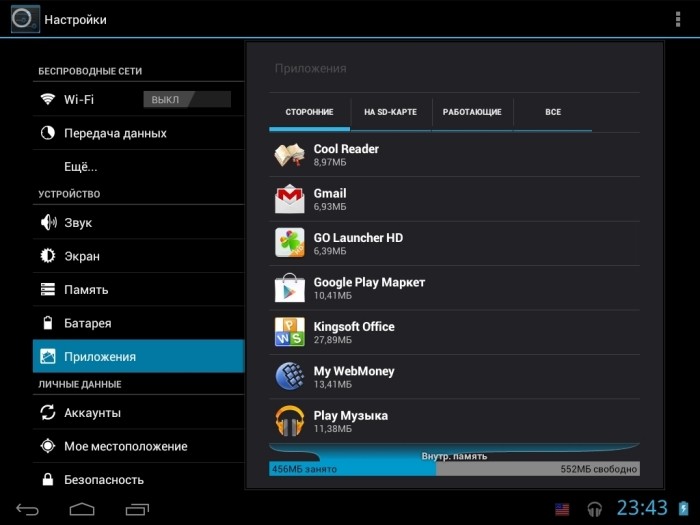
- В разделе «Энергосбережение» установите значение «Нет ограничений».
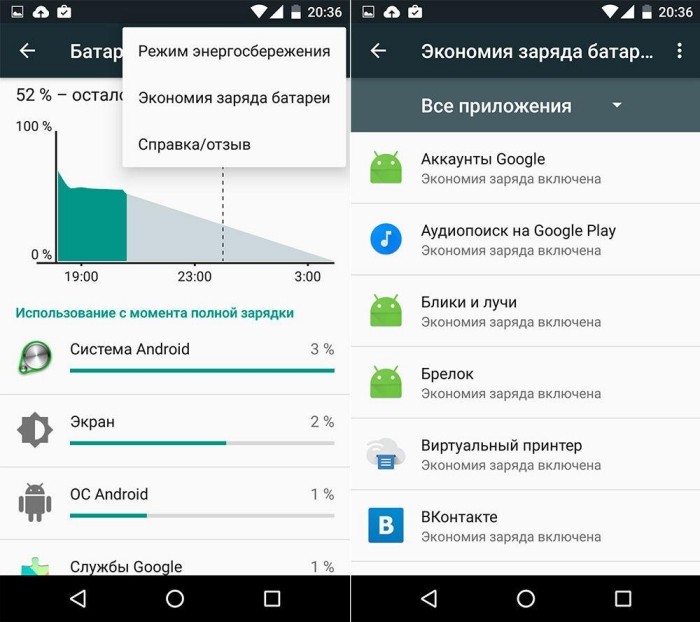
- Поставьте галочку напротив пункта «Автозагрузка».
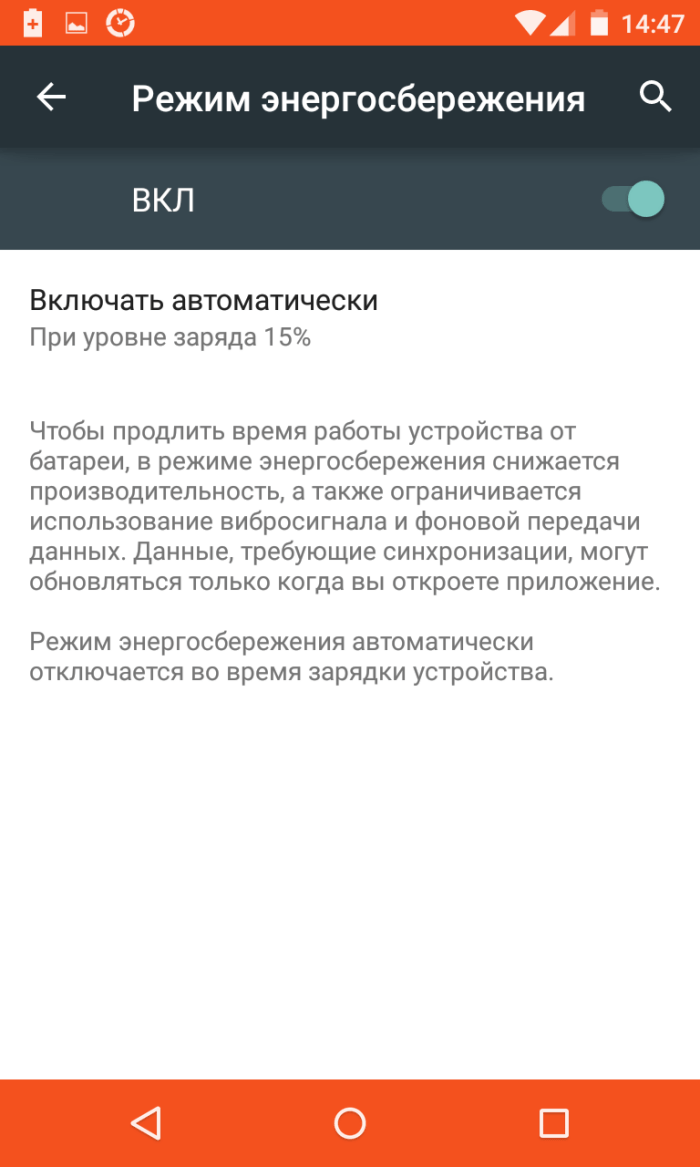
- Разрешите доступ к памяти.
Этого должно хватить для корректной работы.
Как это скажется на производительности
Движущаяся картинка – это, конечно, красиво и необычно. Но оправдывает ли такой пафос затрачиваемые ресурсы системы? И вообще, насколько анимированные обои грузят гаджет? Как показала практика, на старых устройствах и представителях бюджетной категории из-за видеозаставки рабочий стол начал грузиться дольше и периодически зависать. На современных телефонах такая проблема не замечена.
Потому, если ваше устройство начинает зависать, то рекомендуем первым делом избавиться от «живых» обоев, так как их декоративная функция не оправдывает эти зависания.

А на автономности?
Увы, но вторая проблема таких обоев – это повышенные затраты батарейки. Для телефона перманентно прокручивающиеся кадры на рабочем столе – это постоянная необходимость менять пиксели на экране, вновь и вновь перерисовывать картинку. В итоге расходуется больше энергии, и телефон садится намного быстрее.

Возможные проблемы
Самая частая проблема, с которой сталкиваются пользователи, это ошибка при загрузке медиа в приложение. Это связано с тем, что вы используете разрешение файла, которое не поддерживается программой. В таком случае рекомендуем использовать онлайн-конвертер https://video.online-convert.com/ru/convert-to-avi для конвертации в популярный формат AVI.
Надеемся, что смогли помочь вам. Благодарим за прочтение.
Источник: it-tehnik.ru
Как на Android установить видео на заставку рабочего стола
Как вы кастомизируете свой смартфон? Вариантов на самом деле довольно много. Можно установить интересную тему, заменить иконки приложений по методу, который мы уже описывали, накатить новую прошивку или просто новый лаунчер.
Но все эти методы, во-первых, сильно различаются по сложности реализации, а, во-вторых, приводят к слишком уж кардинальной смене интерфейсного оформления смартфона. Поэтому многие просто ограничиваются установкой новых обоев. Я тоже отношусь к их числу, но как-то раз мне приспичило установить вместо статичной картинки видео.

Установить видео на заставку проще простого
Для начала давайте разберёмся с мифами, которые скопились вокруг этой темы. Многие искренне верят, что установка видео вместо изображения рабочего стола либо нереализуема, либо настолько сильно нагружает железо смартфона, что практического смысла в этом попросту нет. Но это не так. Мало того, что установить видео на рабочий стол действительно можно и довольно легко, так ещё никакой дополнительной нагрузки на аппаратное обеспечение вашего устройства оно не окажет. По крайней мере, мой Honor View 20, которому уже 2 года, продолжал летать даже с видео на заставке.
Как поставить видео на рабочий стол
Чтобы установить видео на рабочий стол, вам потребуется скачать специальное приложение. Допускаю, что некоторые оболочки позволяют сделать это штатными средствами, но у меня такой возможности не было.
- Скачайте приложение Video Live Wallpaper;
- Откройте ему доступ к приложению «Галерея»;

Установите видео, обозначьте границы воспроизведения и выберите, включить или отключить звук
- Выберите в списке видео, которое хотите установить на рабочий стол;
- Обозначьте границы воспроизведения и подтвердите установку.
Google рассказала, как будет работать оцифровка документов на Android
Очень удобно, что приложение Video Live Wallpaper позволяет обозначить границы видео, чтобы ролик, установленный в качестве заставки, транслировался не целиком, а только в определённых пределах. Это может быть очень удобно, если вы хотите установить на заставку фрагмент из любимого кинофильма или сериала. Просто установите рамки воспроизведения, в пределах которых видео будет демонстрироваться, а потом возобновляться.
Видео вместо картинки на экране Android

Видео на заставке может быть любым, это может быть даже целый фильм или сезон сериала
В тот момент, как вы подтвердите установку, на экране вашего смартфона появится видео, которое будет воспроизводиться бесконечным циклом. По умолчанию оно транслируется без звука, однако в настройках приложения есть возможность включить аудиодорожку, которая будет сопровождать оригинальный видеоряд. Правда, я даже представить себе не могу, кто в здравом уме согласится включить звук на видеороликах, которые стоят на заставке, чтобы он непрерывно играл, когда пользователь присутствует на рабочем столе.
Стоит ли ставить видео как заставку на рабочий стол? Ну, мне сложно ответить на этот вопрос однозначно. С одной стороны, такая возможность на Android есть – пусть и при помощи стороннего приложения, — но, с другой, нужно учитывать, что практического смысла как такового в этом нет. Лично меня хватило всего на несколько включений смартфона – в результате я вернул обратно статичное изображение, потому что банально не вынес той ряби, которая сопровождает воспроизведение видео. И дело здесь не в ролике, который я выбрал, а в самом факте подвижности – иногда действительно лучше лицезреть что-то неподвижное, чем наоборот.

Теги
- Дисплей телефона
- Новичкам в Android
- Приложения для Андроид
Источник: androidinsider.ru
Как поставить видео на экран блокировки Андроид
Стандартные обои, выполненные в формате обычной картинки, смотрятся красиво, однако гораздо интереснее выглядят подвижные изображения. Главное преимущество именно живых обоев заключается в том, что вы можете самостоятельно записать нужное видео, а после установить его в качестве фона рабочего стола. А если потребуется, то отыскать профессиональные и короткие ролики получится на специальных сайтах в интернете, а также в мобильных приложениях. Но как поставить видео на экран блокировки Андроид? Как правило, используется стандартная инструкция, подходящая для всех моделей устройств!
Способ 1: через галерею
И первое место, где мы сможем отыскать загруженные видео или фотографии, – это галерея смартфона. Именно там находятся все медиафайлы, которые можно отредактировать или выбрать в качестве фона рабочего стола. Итак, вот инструкция, подробно описывающая процедуру выбора живых обоев:
- Открываем галерею телефона.
- Находим там нужный ролик.
- Открываем его в полном размере, но не запускаем.
- Обращаем внимание на нижнюю или верхнюю часть экрана, где должен находиться значок в виде трех точек.

Открываем меню, кликнув по иконке с тремя точками

Находим надпись «Установить как живые обои» и кликаем по ней

Подтверждаем действие кнопкой «Установить»
Вот и все, на этом наша инструкция подошла к концу. А еще мы хотим обратить внимание на то, что на некоторых смартфонах по умолчанию установлено приложение с каталогом готовых обоев. Например, на телефоне Xiaomi оно автоматически запускается, когда происходит нажатие по пункту «Обои» в настройках. Как известно, подобная программа есть и на устройствах Huawei.
Способ 2: через приложение
А что делать, если с помощью галереи и настроек смартфона не удалось установить живые обои на экран блокировки? Правильно – использовать сторонние приложения, найденные на просторах Play Маркета. Честно говоря, выделить какую-то единственную программу нам не удалось, так как весь софт практически идентичный. Поэтому мы остановились на первом приложении из выдачи, получившим название «Walloop Engine». Вот, как через него устанавливать обои:
- Открываем программу, а затем переходим в боковое меню, нажав по значку в виде трех черточек.
- Здесь выбираем «Живые обои» и видим перед собой каталог, состоящий из множества качественных роликов. Для удобства поиска можете воспользоваться сортировкой, сделав так, чтобы первыми отображались самые популярные или новые видео. Также, перед установкой обоев, вам потребуется выполнить авторизацию через аккаунт Google.

Открываем в меню пункт «Живые обои»

Нажимаем «Ок»

Выбираем «Экран блокировки»(живой)
Еще раз напоминаем, что вы можете использовать и другие приложения, которые найдете на просторах Play Маркета. Практически всегда количество доступных обоев и интерфейс ничем не отличается от программы, приведенной в инструкции.
Вывод
Итак, мы рассмотрели, как поставить видео на экран блокировки Андроид. Есть два способа, а вам самостоятельно придется выбрать для себя оптимальный вариант. Если остались вопросы, то задавайте их в комментариях! Мы вам обязательно ответим и поможем.
Источник: itduo.ru